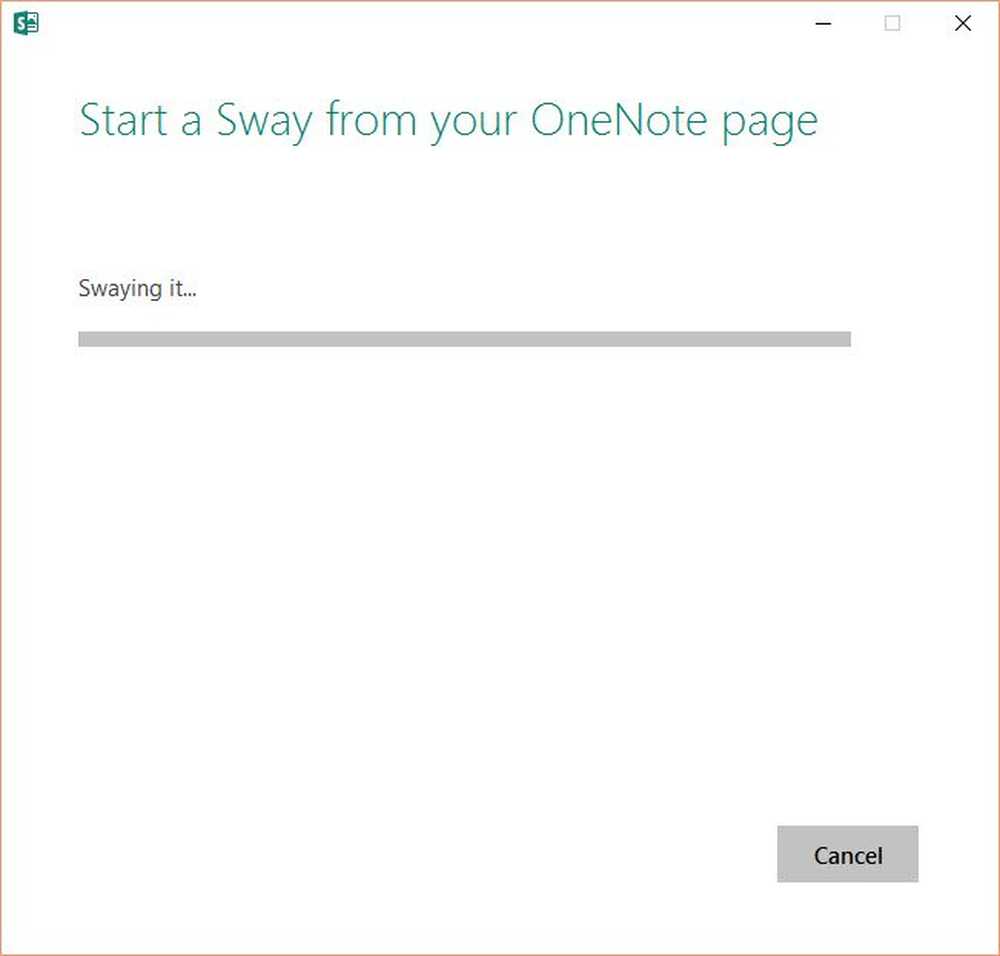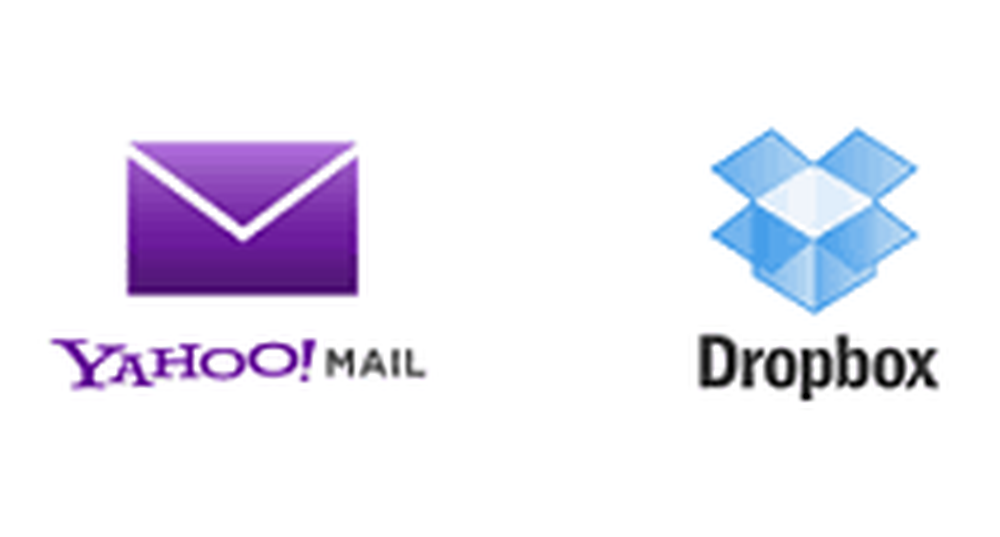Invia email di massa personalizzate con Outlook 2013 o 2016

Ti abbiamo già mostrato come farlo con Outlook 2010, ed ecco uno sguardo su come farlo con Outlook 2013 o 2016.
Invia e-mail di massa personalizzate utilizzando Outlook Mail Merge
Avvia Outlook e apri People. Quindi i contatti in cui si desidera inviare il messaggio e quindi scegliere Stampa unione.

Nella schermata Contatti Stampa unione, seleziona Solo i contatti selezionati. Nella sezione Opzioni di unione, imposta quanto segue:
- Tipo di documento: Lettere formali
- Unisci a: E-mail
- Riga dell'oggetto del messaggio: Qualunque cosa tu voglia che legga. Ricorda, la riga dell'oggetto sarà la stessa per tutti i contatti selezionati nel primo passaggio.

Fare clic su OK, quindi Microsoft Word si aprirà per comporre un messaggio. Ma prima, vorrai creare una linea di saluto personalizzata. Dalla scheda Mailings seleziona Greeting Line.

Viene visualizzata la finestra Inserisci linea di saluto. Qui puoi personalizzare ognuno dei campi per quello che vuoi, o semplicemente usare i valori predefiniti e fare clic su OK (non ti preoccupare, Mr Randall non sarà nel tuo messaggio).

Vale la pena notare che a questo punto è anche possibile inserire campi aggiuntivi. Dal menu a discesa Inserisci campo unione, troverai molti articoli tra cui scegliere. Di nuovo, questo dipende interamente da te e dipenderà da ciò che vuoi includere.

Ora è il momento di digitare il messaggio che vuoi inviare a tutti. Si noterà all'inizio del documento è <> che è la sezione del messaggio in cui verranno inseriti tutti i nomi quando invii il messaggio.

Quando hai terminato di comporre il messaggio seleziona Termina & Unisci> Invia messaggi e-mail.

Quindi fare clic su OK nella finestra di dialogo di conferma per inviare il messaggio a ciascuno dei contatti selezionati.

Questo è tutto ciò che c'è da fare. Quando la persona riceve il tuo messaggio, solo il loro indirizzo email verrà visualizzato nel "A" campo. Il loro nome (e ogni altra personalizzazione che hai creato) apparirà all'inizio dove <> era.
Questa è una buona opzione se vuoi inviare le stesse informazioni a più persone e dargli più un tocco personalizzato che solo "CC" tutti.